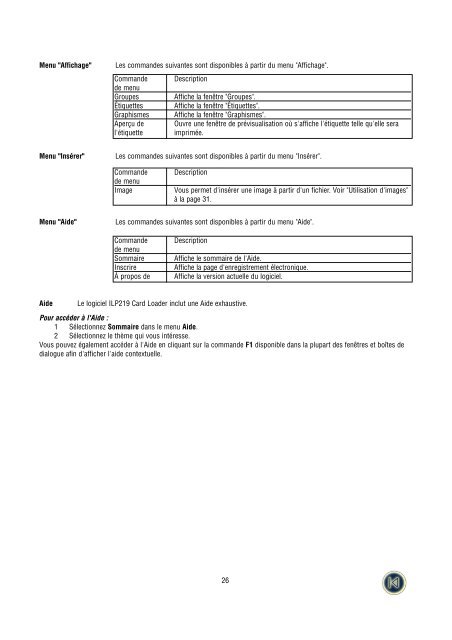Create successful ePaper yourself
Turn your PDF publications into a flip-book with our unique Google optimized e-Paper software.
Menu "Affichage"<br />
Les commandes suivantes sont disponibles à partir du menu "Affichage".<br />
Commande Description<br />
de menu<br />
Groupes Affiche la fenêtre "Groupes".<br />
Étiquettes Affiche la fenêtre "Étiquettes".<br />
Graphismes Affiche la fenêtre "Graphismes".<br />
Aperçu de Ouvre une fenêtre de prévisualisation où s'affiche l'étiquette telle qu'elle sera<br />
l'étiquette imprimée.<br />
Menu "Insérer"<br />
Les commandes suivantes sont disponibles à partir du menu "Insérer".<br />
Commande<br />
de menu<br />
Image<br />
Description<br />
Vous permet d'insérer une image à partir d'un fichier. Voir "Utilisation d'images"<br />
à la page 31.<br />
Menu "Aide"<br />
Les commandes suivantes sont disponibles à partir du menu "Aide".<br />
Commande<br />
de menu<br />
Sommaire<br />
Inscrire<br />
À propos de<br />
Description<br />
Affiche le sommaire de l'Aide.<br />
Affiche la page d'enregistrement électronique.<br />
Affiche la version actuelle du logiciel.<br />
Aide<br />
Le logiciel <strong>ILP</strong><strong>219</strong> Card Loader inclut une Aide exhaustive.<br />
Pour accéder à l'Aide :<br />
1 Sélectionnez Sommaire dans le menu Aide.<br />
2 Sélectionnez le thème qui vous intéresse.<br />
Vous pouvez également accéder à l'Aide en cliquant sur la commande F1 disponible dans la plupart des fenêtres et boîtes de<br />
dialogue afin d'afficher l'aide contextuelle.<br />
26